3.6 Adição de dashboard padrão
3.6 Adição de Dashboard Padrão
A partir das versões posteriores a julho de 2020 (versões posterioressuperiores à 2020.07.X.X)X, o CRM One dispõepassou dea contar com suporte para dashboards personalizáveis.veis.
Para os clientes/usuários dascom versões anterioresanteriores, onde os dashboards eram fixos, comé possível importar os dashboards padrão intuitodo desistema para manter as informaçvisualizações dojá conhecidas.
Caso você esteja usandoacessar o CRM One e nenhum dashboard esteja disponível, entãoOne, a importação dos dashboards padrões é necessária oupadrão pode ser a sua solução.
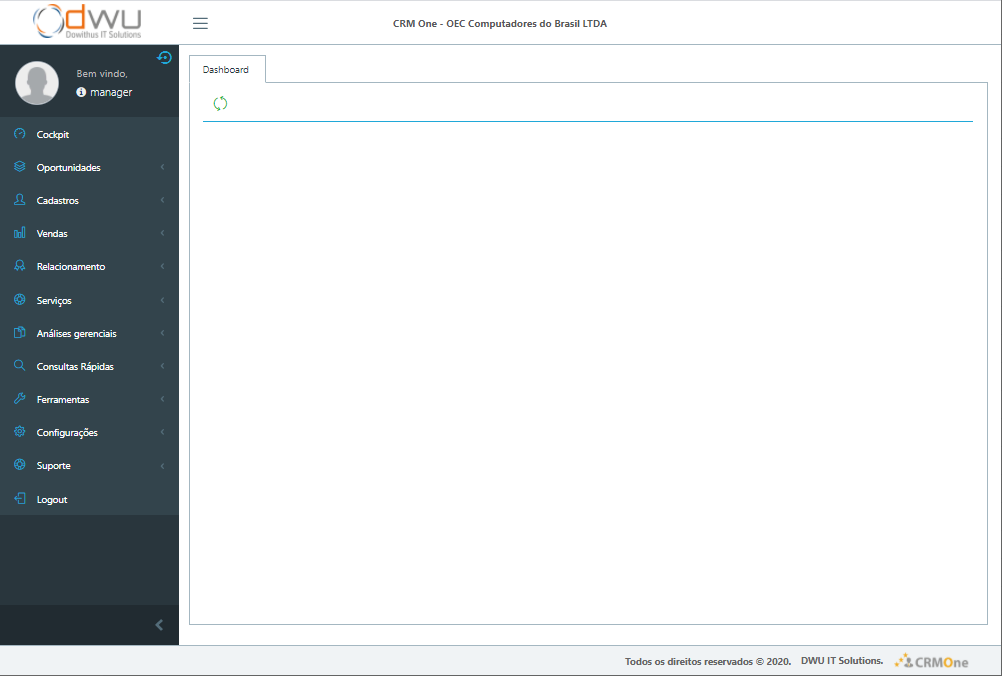
Etapas
Acessarpara Importação
- Acesse o SAP Business One com o
add-Add-on do CRM One ativo. - Siga
=>o caminho:Módulos > CRM One > Configurações > Adicionar dashboards padrão
Acessar
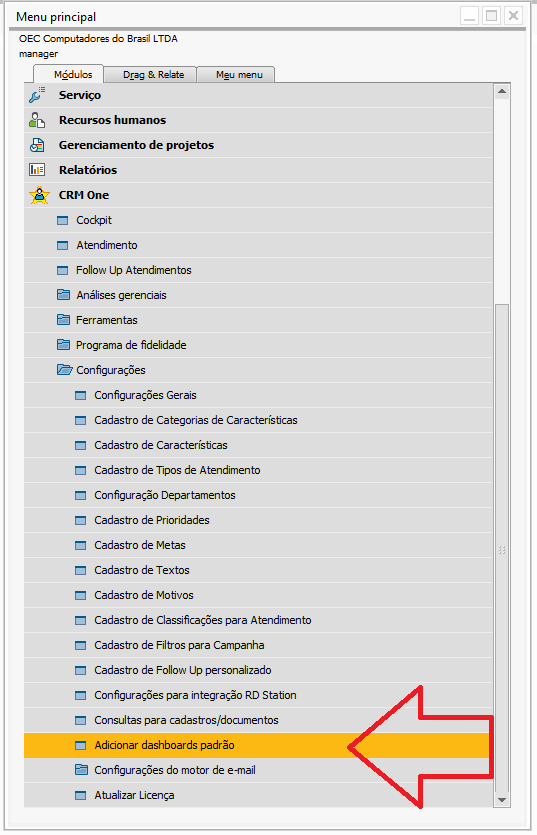
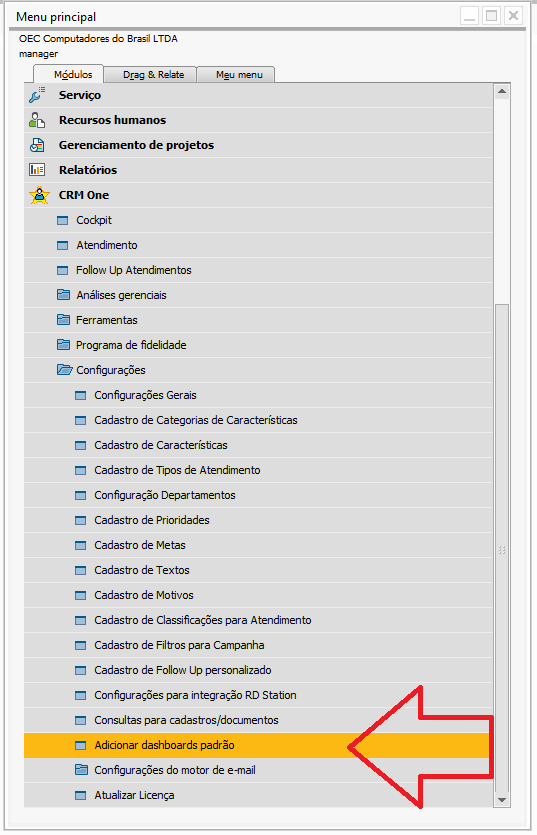
Selecionando os dashboards desejados
Será apresentada aNa tela de seleçãoo, dos dashboards, na imagem abaixo são apresentadosescolha os dashboards disponíveis,que nestedeseja importar. No exemplo estaremos importando apenas um,abaixo, o dashboard “Vendas – Pedidos em aberto”, depoisestá clicar em “Adicionar”.selecionado.
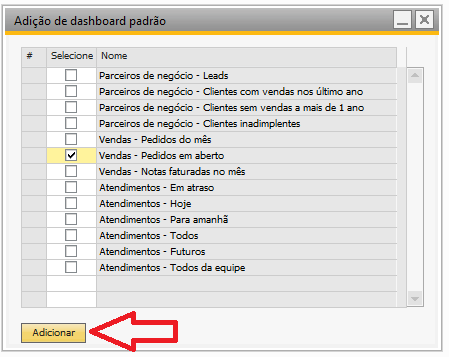
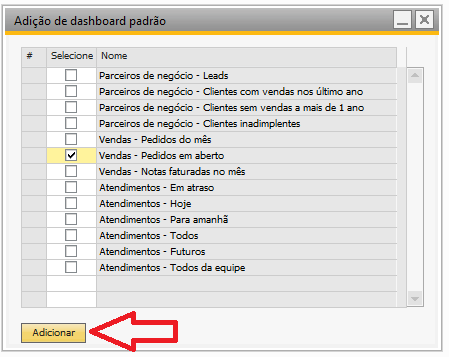
Ativando o Dashboard no Portal Web
DestaDepois forma,de importar, vá ao retornar ao portal do CRM One, faltará apenas ativar o dashboard importado.
Após a importação, acessar no portal web do CRM One:
Ferramentas > Configuração de dashboard
Será apresentado em umaNa aba “Configuração de dashboard”, os disponíveis.
Clicarclique em “Ativar”, destapara formatornar estaráo disponídashboard visível paraa todos os usuários.
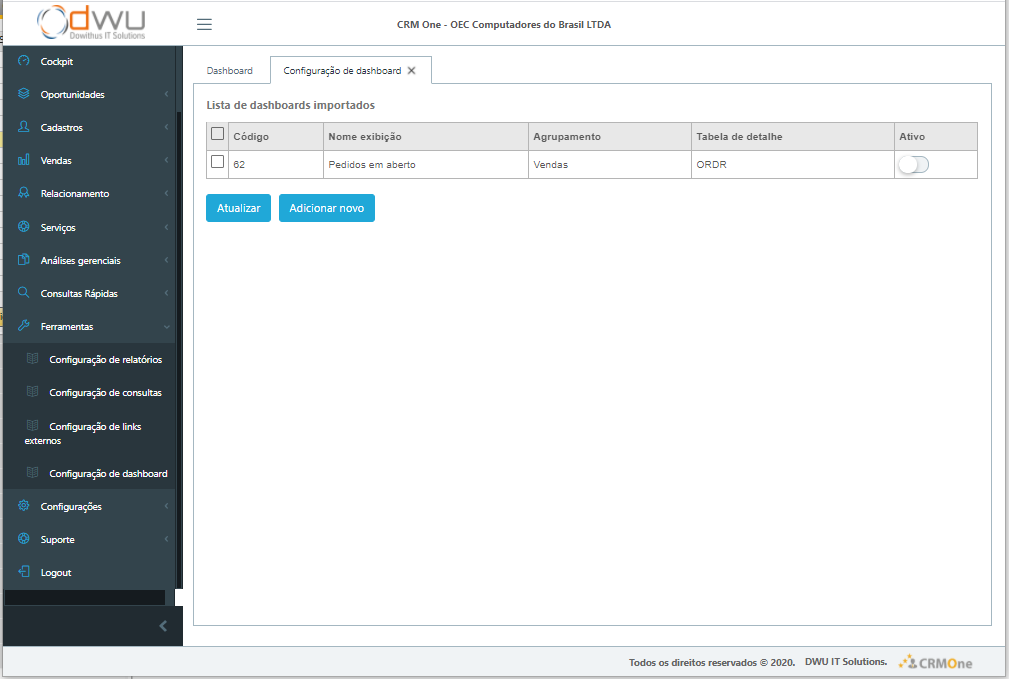
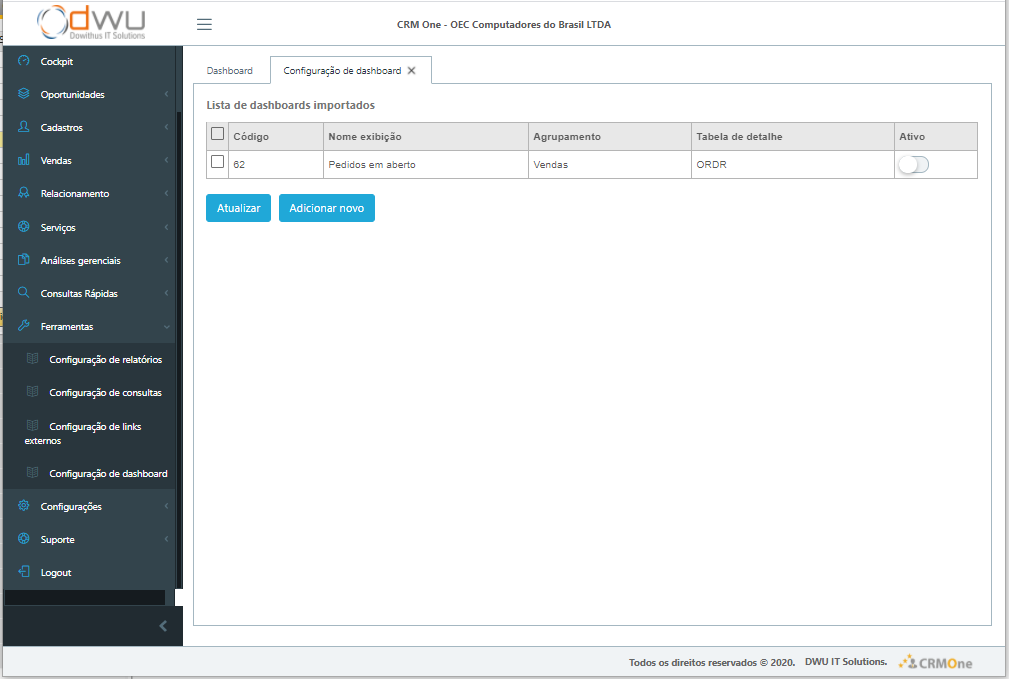
Deseja personalizar?
Se desejarquiser editar eo personalizar qualquer informação, poderá ser feito, para isto seguir os passosconteúdo do dashboard, utilize o manual de configuração personalizada de dashboards, através deste link:abaixo:
Definindo
Se
- Clique
configurarsobrepermissões de acessos à umo dashboardespecífico, clicar no dashboarddesejado para abrir a edição. - No campo “Autorização de usuários”, clique nos três pontos (
[...]).
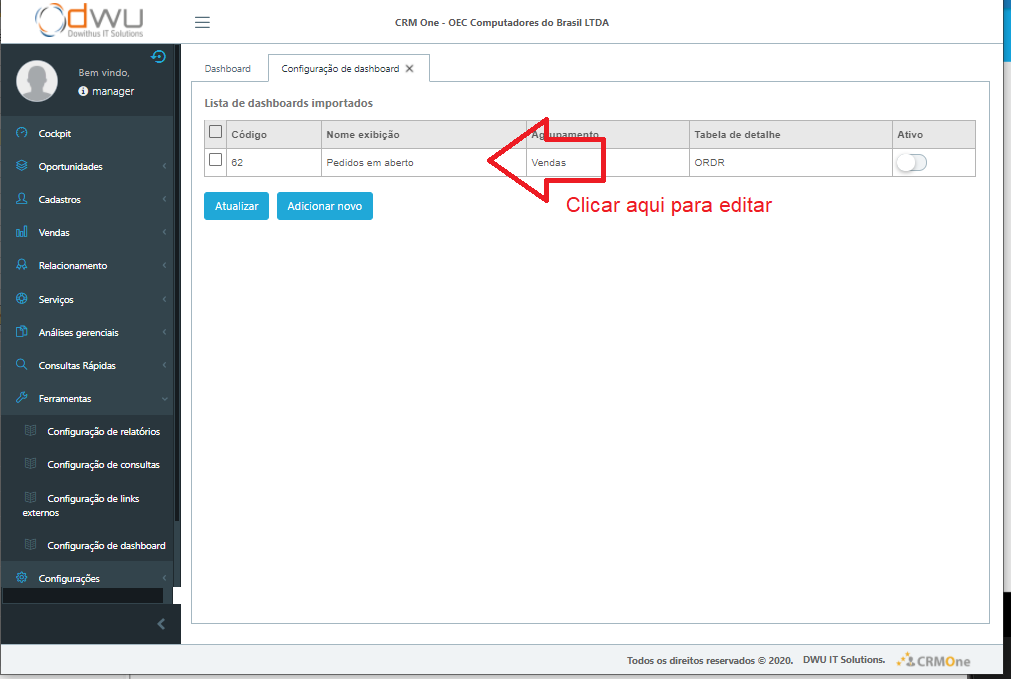
Na tela de edição/atualização de dashboard, clicar no […] do
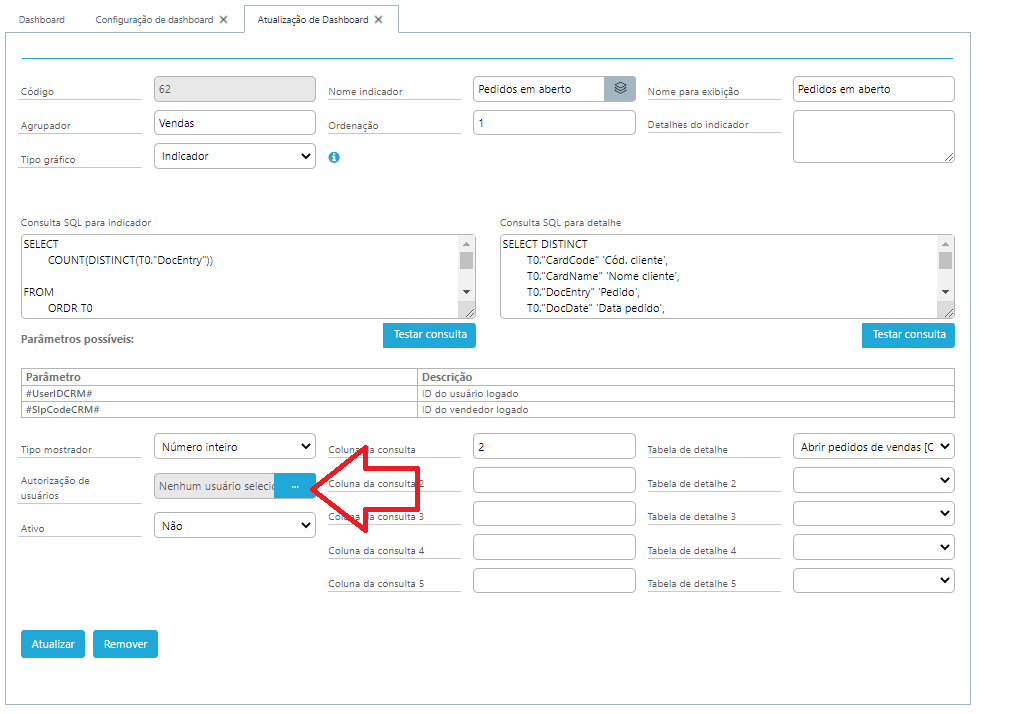
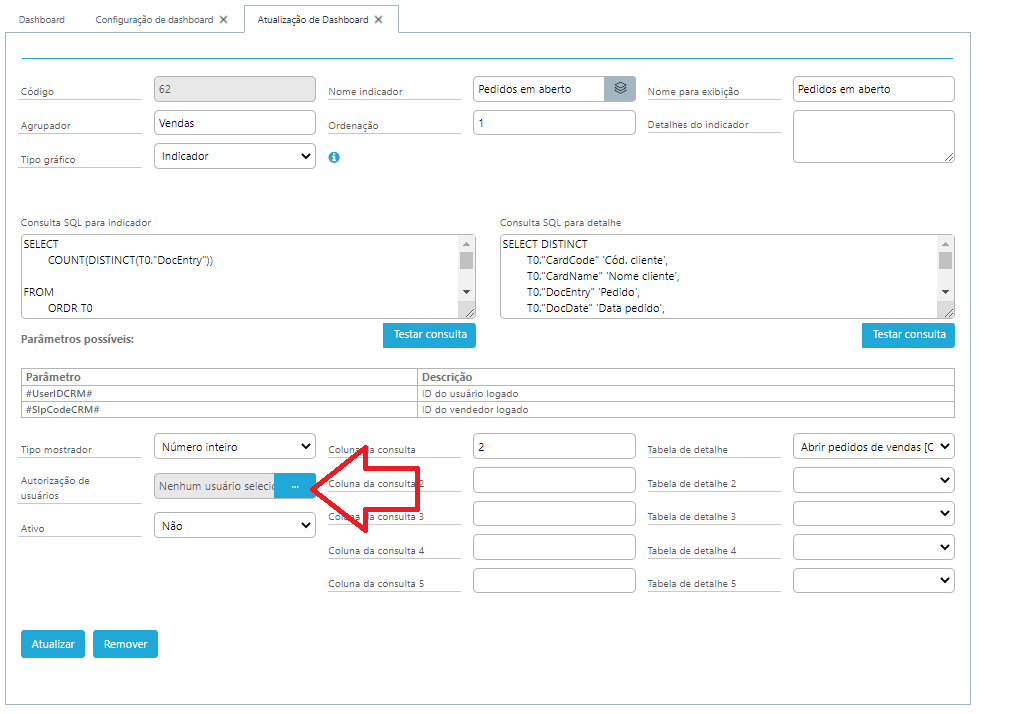
Na tela “Lista de usuários”:
ApósSelecioneaosseleçãousuáriosdedesejados.- Clique em “Confirmar” para cada
usuário clicar na confirmação do nome dousuário. ApósDepois,selecionar todos os usuários clicarclique em “Concluir”.
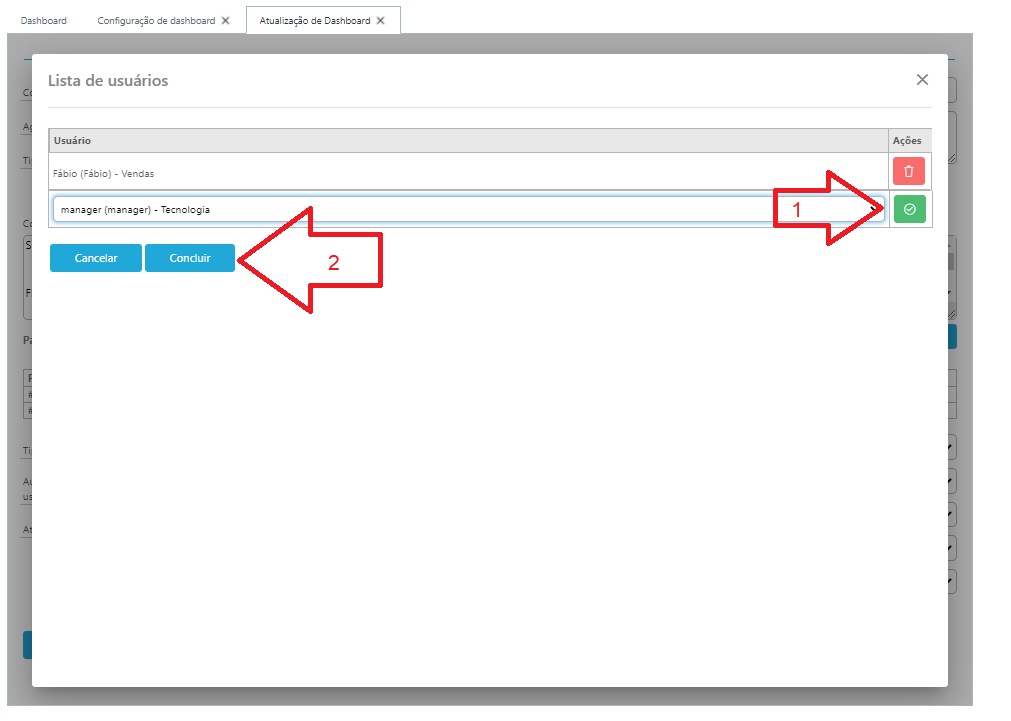
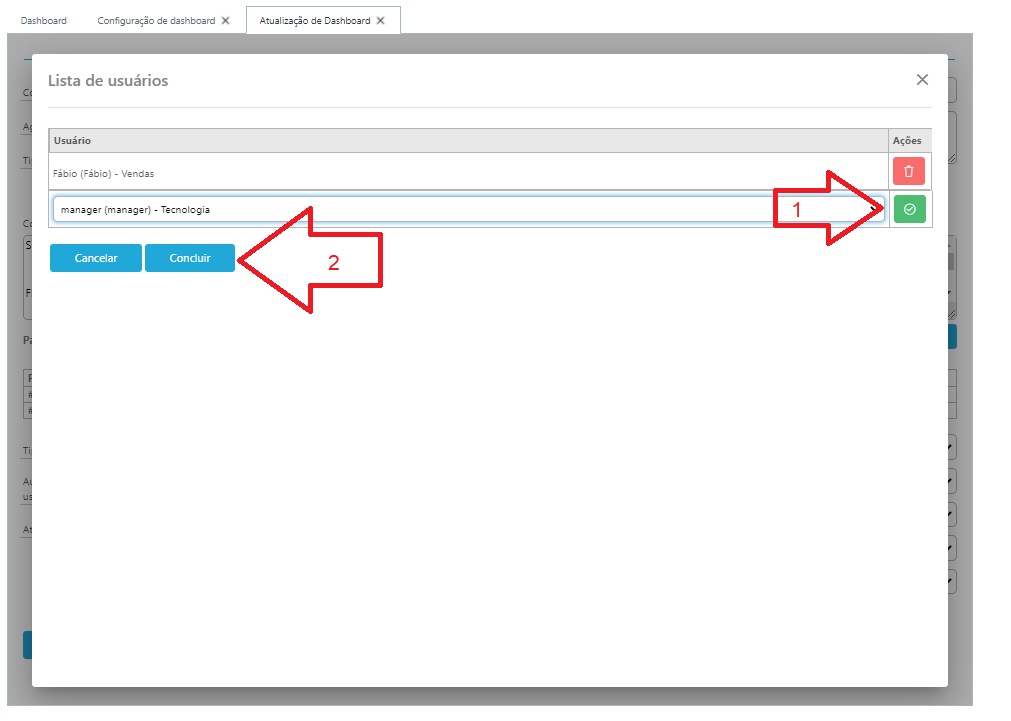
Não esqueça de salvar as alterações e/ou permissões definidas,Finalize clicando em “Atualizar”. para salvar.
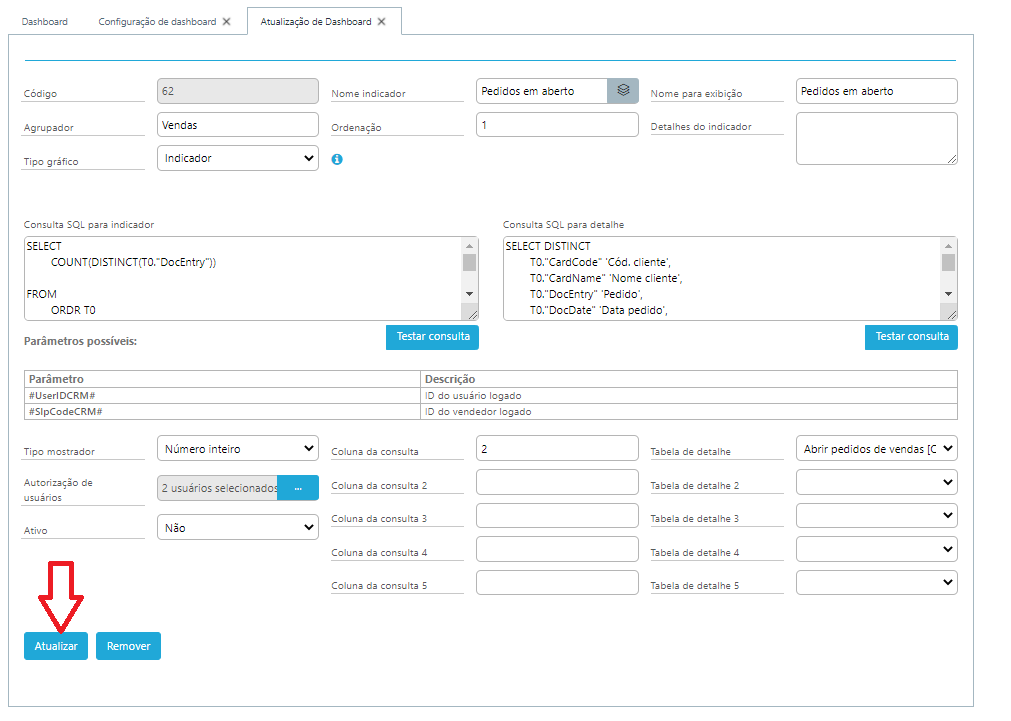
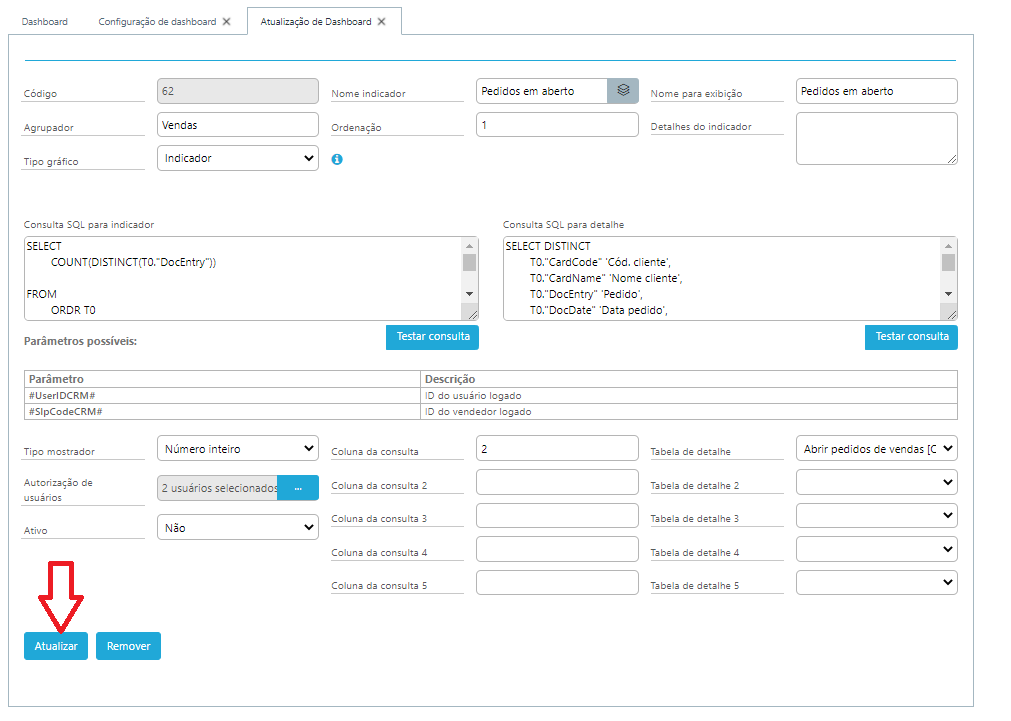
Se
Dashboards desejardisponíveis importar outros dashboards padrão, retorne no passo de “importação” e repita todos os passos pertinentes deste manual.
Nana versão 2020.08.6.001 as opções disponíveis são:
- Parceiros de negócio – Leads
- Parceiros de negócio – Clientes com vendas nos ú
ltimoltimosano12 meses - Parceiros de negócio – Clientes sem vendas
ahá mais de 1 ano - Parceiros de negócio – Clientes inadimplentes
- Vendas – Pedidos do mês
- Vendas – Pedidos em aberto
- Vendas – Notas faturadas no mês
- Atendimentos – Em atraso
- Atendimentos – Hoje
- Atendimentos – Para amanhã
- Atendimentos – Todos
- Atendimentos – Futuros
- Atendimentos – Todos da equipe
Obs.:Observação: EstasA opçõeslista podemacima pode ser alteradasatualizada de acordo com novasconforme versões efuturas ou critérios da DWUDWU.
Deseja importar outros dashboards?
Repita os passos de importação para disponibilizaçãoadicionar denovos “Dashboardsdashboards padrão”conforme necessidade.
Se o resultado da consulta resultar informações diferentes das desejadas, depois de importado o dashboard pode ser customizado, sinta-se a vontade.
